Ik weet wat je denkt: nog een iPhone-foto-app?
Gerelateerde verhalen
- Breid de fotohulpmiddelen van je iPhone uit met de Slow Shutter Cam
- Hoe de nieuwe live- en aangepaste filters van Flickr voor iOS te gebruiken
- Bewerk, filter foto's met Afterlight voor iOS
Ik geef het overgrote deel van de iPhone-foto-apps die ik tegenkwam door, maar Faded heeft de goederen die het een mededinger maken in dit drukke gebied. Het heeft een prachtig ontwerp en een aantal krachtige maar toch gemakkelijk te gebruiken bewerkingshulpmiddelen. De app kost slechts 99 cent, hoewel een aantal filters en effecten pas beschikbaar zijn nadat u een in-app-aankoop hebt gedaan. Je kunt kleine packs met filters of effecten kopen voor 99 cent of ze allemaal krijgen (36 premiumfilters en 40 premium-effecten) voor $ 4, 99. De app plaagt je ook met premium overlays, die binnenkort beschikbaar zijn. Er zijn een handvol gratis overlays waarmee u een afbeelding, effen kleur of patroon kunt toevoegen aan uw foto.
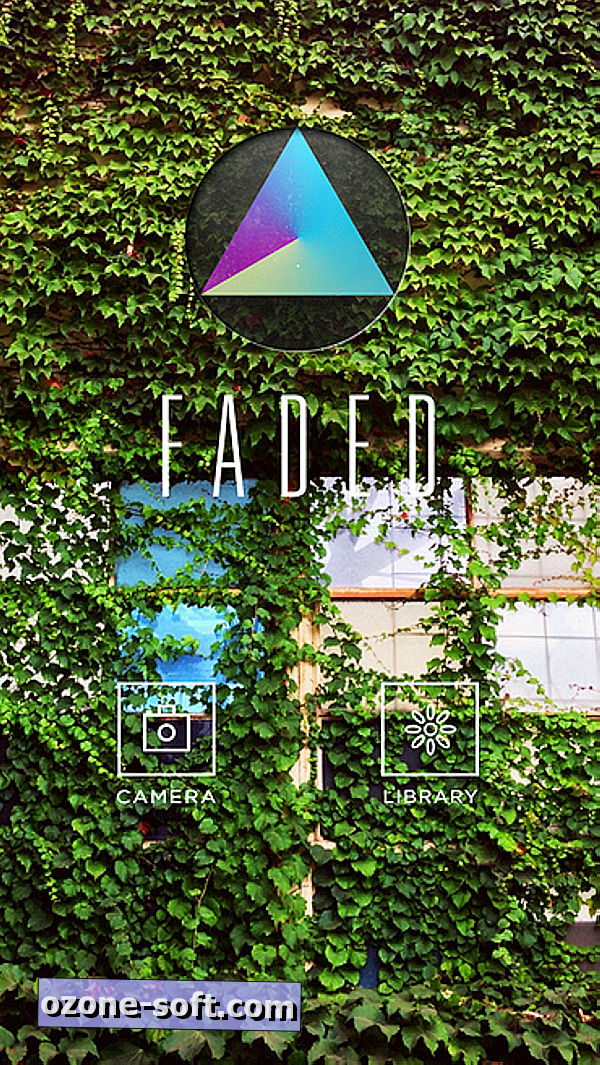
Zoals het er nu staat, gaat je 99 cent een heel eind met Faded. De app wordt gestart met een draaiende achtergrondafbeelding en twee vertrouwde knoppen: Camera en Bibliotheek.
In de cameramodus kunt u zowel focus- als belichtingspunten instellen door op het scherm te tikken. Met een rij knoppen langs de bovenrand kunt u de flitser, timer, raster, belichting en camera's schakelen. Van bijzonder belang voor de camerabediening zijn de timeropties. Naast het instellen van de timer voor 3 of 10 seconden, kunt u de instelling Snap kiezen. Met Akin naar CamMe kun je met de Snap-instelling klikken of klappen om een timer van 3 seconden te starten om een opname te maken, een zeer handig hulpmiddel om selfies en dergelijke te snappen.
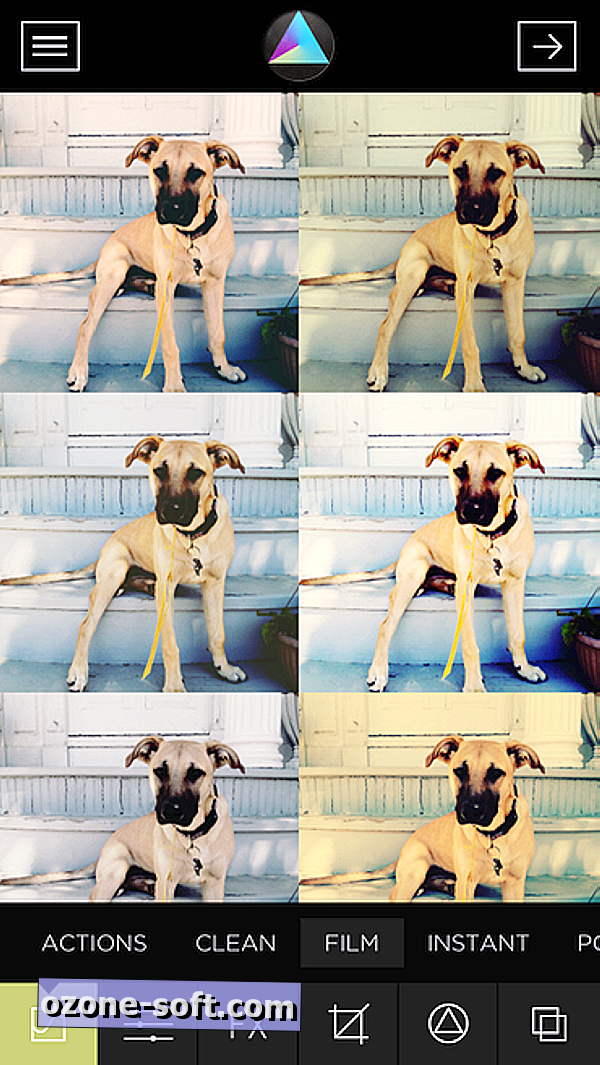
In de bewerkingsmodus heb je toegang tot 34 gratis filters en een groot aantal andere hulpmiddelen. U kunt meerdere filters toepassen en vervolgens fijnere aanpassingen aanbrengen aan de belichting, het contrast, de helderheid, de temperatuur, de tint en het vervagen. Met een schuifregelaar kunt u de intensiteit van het filtereffect of een van de bewerkingstools aanpassen. Er is ook een groep nepfilmeffecten zoals stof en krassen, emulsie, gradiënten en lichte lekken. U kunt ook een frame- of vignette-effect kiezen.

Als u merkt dat u steeds dezelfde bewerkgereedschappen gebruikt, kunt u bepaalde bewerkingen opslaan als een actie. Veeg omlaag om de bewerkingsgeschiedenis van een foto te bekijken en tik vervolgens op Actie opslaan. U kunt deze vervolgens toepassen op andere foto's. Je kunt ook terugkeren naar een eerder moment in je bewerkingsgeschiedenis door op een eerdere bewerking te tikken, maar je verliest alles wat erna is gebeurd. Ik hoopte op een eerdere bewerking te kunnen vegen om alleen die te verwijderen en alle andere bewerkingen te behouden, ongeacht of ze vóór of na de bewerking plaatsvonden waarvan ik af wilde.
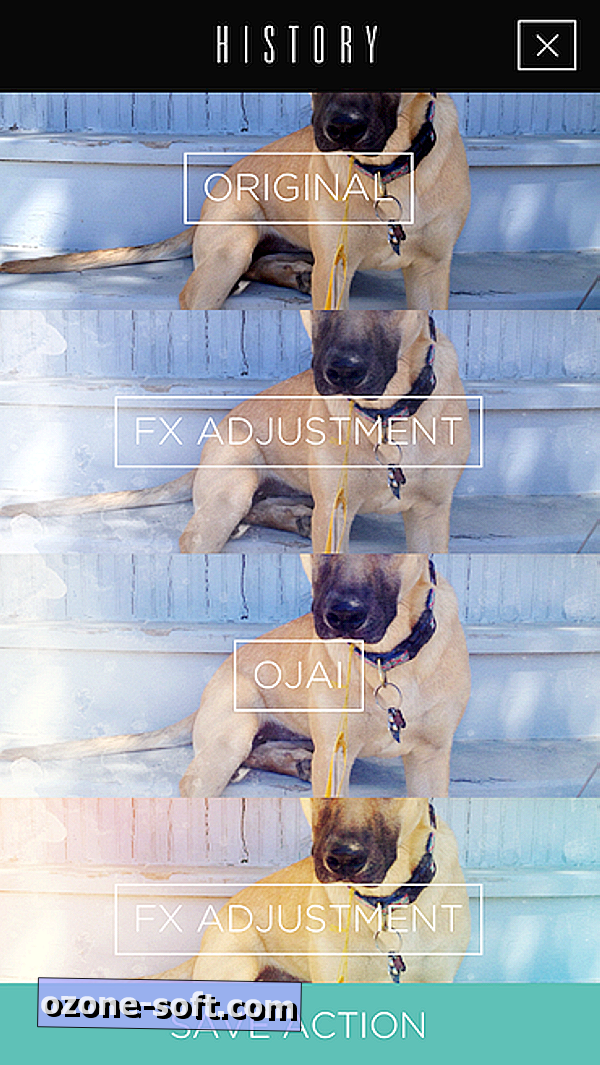
Je kunt je Faded-meesterwerken opslaan in de camerarol van je iPhone of exporteren naar Instagram, Facebook, Twitter, Tumblr, Flickr, Dropbox en Evernote.












Laat Een Reactie Achter